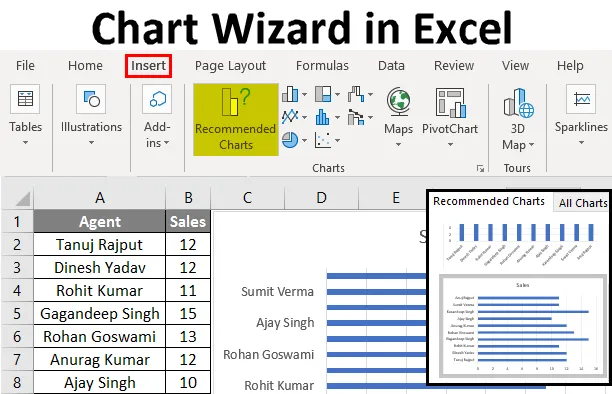
Sprievodca grafom v Exceli (obsah)
- Sprievodca grafom v Exceli
- Ako používať Sprievodcu grafom v Exceli?
Sprievodca grafom v Exceli
Sprievodca grafom je veľmi užitočnou metódou na znázornenie tabuľky údajov veľmi jednoduchým a zrozumiteľným spôsobom pomocou grafu. Je to tiež najlepšia metóda vizualizácie údajov, ktorá veľmi efektívne ovplyvní vaše cieľové publikum.
Sprievodca grafom v programe Excel poskytuje postupné riešenie na vytvorenie dokonalej a atraktívnej reprezentácie údajov pomocou grafu z danej tabuľky údajov. Sprievodca grafom je k dispozícii v ponuke Vložiť.
Poskytuje sériu dialógových okien a pomáha pri vytváraní atraktívnych a reprezentatívnych máp podľa potreby.
Sprievodca grafom nie je nič iné ako iba používateľské rozhranie s jednoduchými krokmi na vytvorenie efektívnych máp pre neregulárnych excelujúcich používateľov. Pomocou tohto nepravidelného alebo základného programu Excel môžu používatelia jednoducho vytvárať plynulé grafy pomocou krokov sprievodcu grafom.
Ako používať Sprievodcu grafom v Exceli?
Pochopme jeho fungovanie pomocou nasledujúcich jednoduchých krokov.
Túto šablónu Excel Wizard Wizard Excel si môžete stiahnuť tu - Template Excel Excel TemplatePríklad č. 1 - Vytvorenie grafu pomocou sprievodcu
Pomocou tohto sprievodcu môžete použiť akékoľvek údaje na ich prevod do grafu. Zoberme si nasledujúcu tabuľku údajov, ako je uvedené v tabuľke nižšie, a vytvorte graf pomocou Sprievodcu grafom.
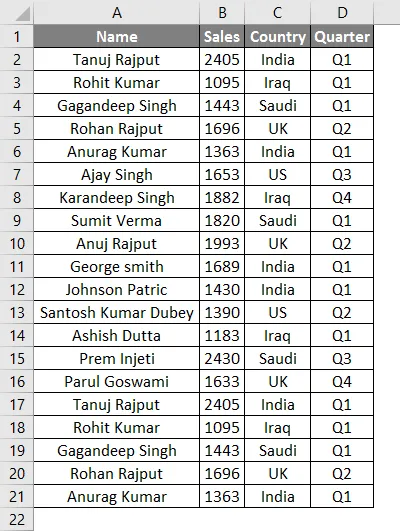
- Najprv vyberte dáta, z ktorých chcete vytvoriť graf, potom prejdite na kartu Vložiť a vyberte kartu Odporúčané grafy.
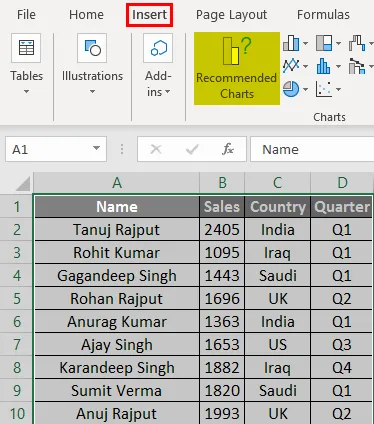
- Vyberte graf a potom kliknite na OK.
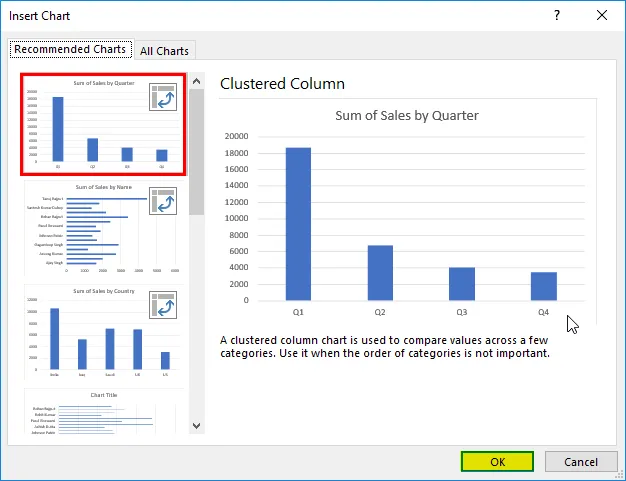
- Výstup bude taký, ako je znázornené na obrázku nižšie:
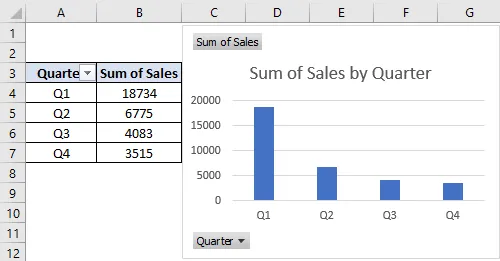
Príklad č. 2 - Vytvorenie grafu pre údaje o predaji
Zoberme si súbor údajov uvedený nižšie v tabuľke.
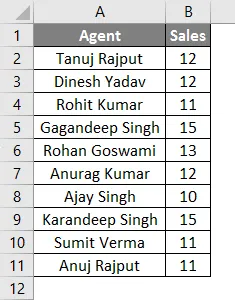
- Vyberte údaje o predaji, z ktorých chcete vytvoriť graf, potom prejdite na kartu Vložiť a vyberte kartu Odporúčané grafy.
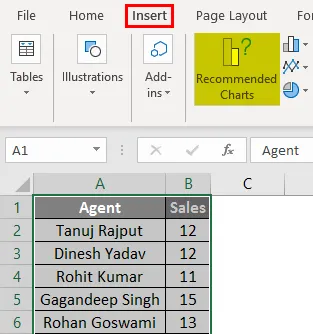
- Vyberte graf a potom kliknite na tlačidlo OK.
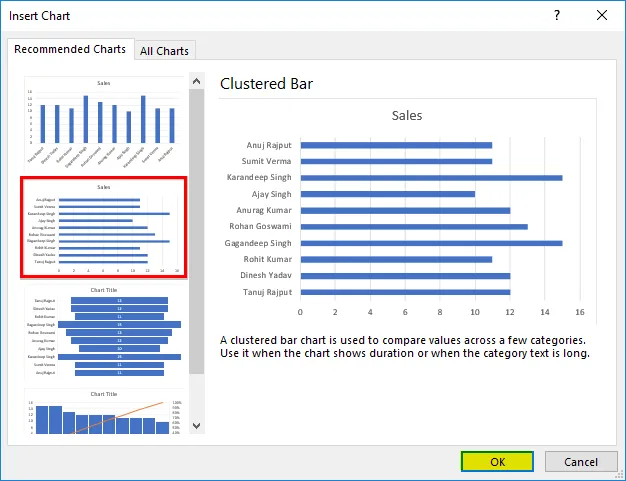
- Výstup bude taký, ako je znázornené na obrázku nižšie:
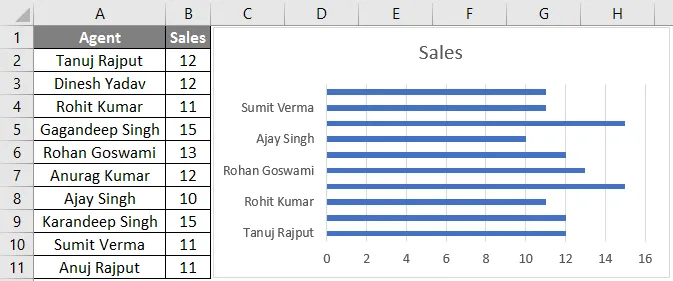
Príklad č. 3 - Vytvorte graf pre údaje o zárobkoch a výdavkoch
Zoberme si nižšie uvedené údaje o zárobkoch a výdavkoch a vytvorte graf pomocou sprievodcu grafom.
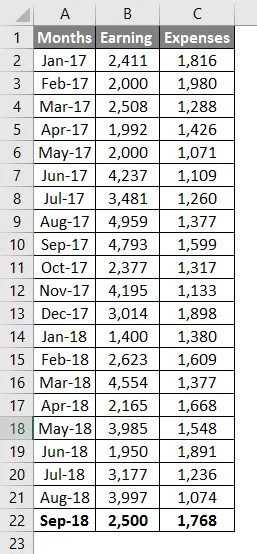
Tu sú tieto kroky:
- Najskôr vyberte údaje, potom prejdite na kartu vloženia a potom vyberte kartu Odporúčané grafy.
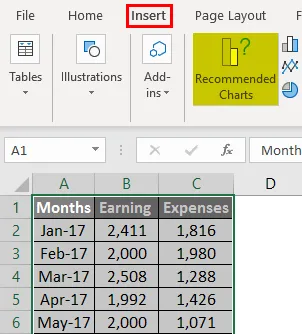
- Vyberte akýkoľvek typ grafu a potom kliknite na tlačidlo OK.
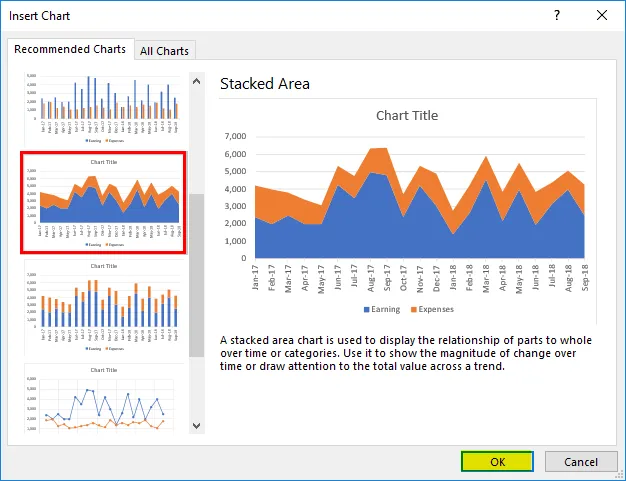
- Výstup bude taký, ako je znázornené na obrázku nižšie:
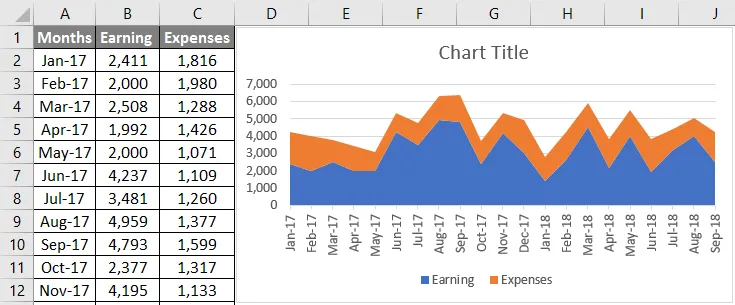
Príklad č. 4 - Vytvorte graf dopytu a dodajte údaje
Zoberme si nižšie uvedené údaje o dopyte a dodávke a vytvorte graf pomocou Sprievodcu grafom vo vynikajúcej kvalite.
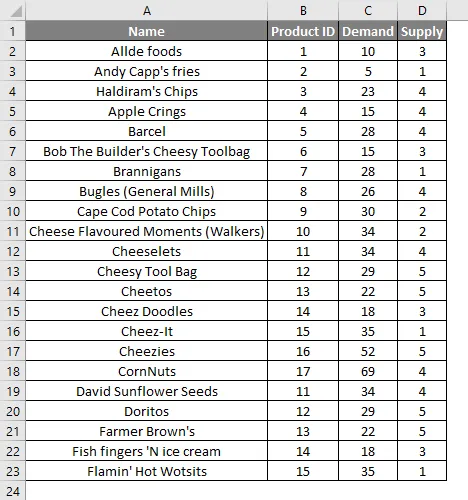
Kroky sú rovnaké ako v predchádzajúcich príkladoch. Stačí vybrať nižšie uvedené údaje, potom prejsť na kartu Vložiť a vybrať kartu Odporúčané grafy.
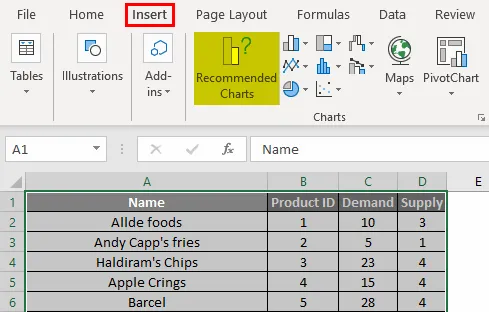
Vyberte graf, ktorý chcete vytvoriť, a potom kliknite na tlačidlo OK.
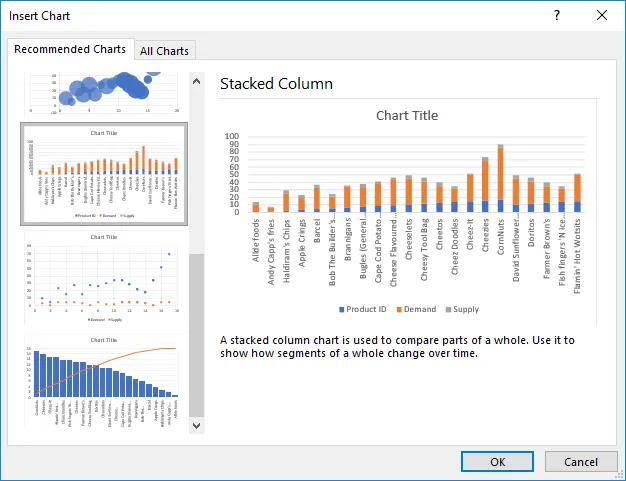
Výstup bude taký, ako je znázornené na obrázku nižšie:
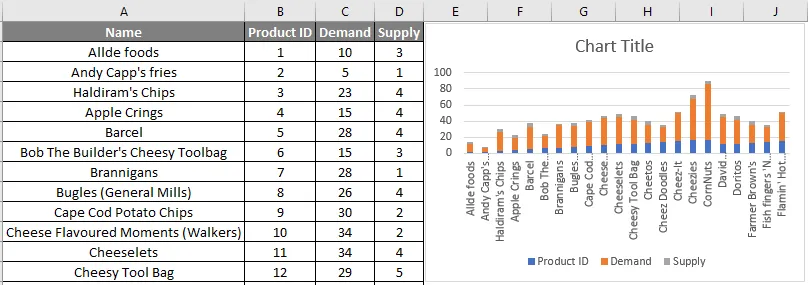
Čo je potrebné pamätať
- Sprievodca grafom je veľmi jednoduchý a jednoduchý a používa sa na vytvorenie atraktívneho grafu pomocou jednoduchých kliknutí myšou.
- Sprievodca grafom poskytuje jednoduché kroky na vytvorenie zložitých grafov.
Odporúčané články
Toto bol sprievodca Sprievodcom grafom. Tu sme diskutovali o tom, ako používať Sprievodcu grafom v programe Excel spolu s príkladmi a šablónou programu Excel na stiahnutie. Môžete sa tiež pozrieť na tieto užitočné vynikajúce články -
- Skladaný pruhový graf Excel
- Ako vytvoriť vývojový diagram v Exceli?
- Použitie 3D máp v Exceli
- Pridanie legiend do grafu